PPT如何制作立体字, 在我们日常的PPT文档编辑中,如果想让自己的PPT看起来更有新意,通常会对插入的文字和表格进行重新设计,那么PPT如何才能做出立体的文字呢?不知道具体操作的朋友,可以看看下面的教程,希望你会喜欢。
具体操作如下:
1.插入文本,选择它,然后点按“格式”。
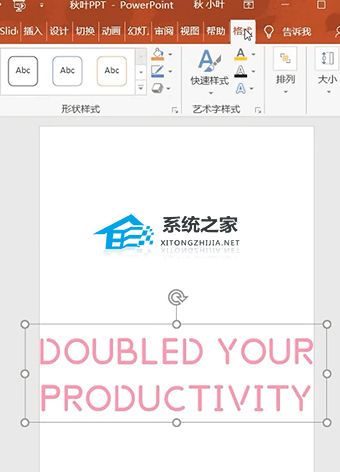
2.选择文本效果,单击3D旋转,然后选择所需的效果。
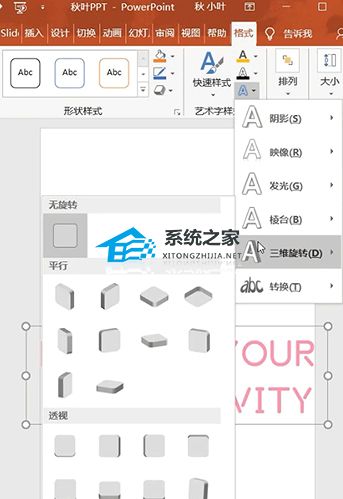
3.按Ctrl+D复制倾斜文本。
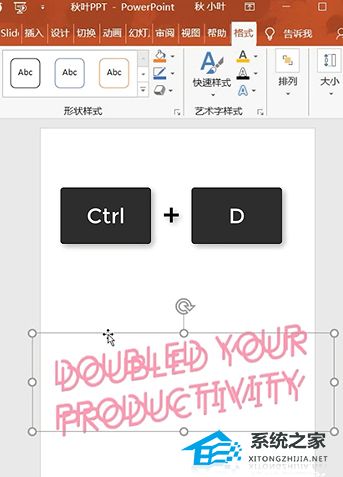
4.修改文本颜色。
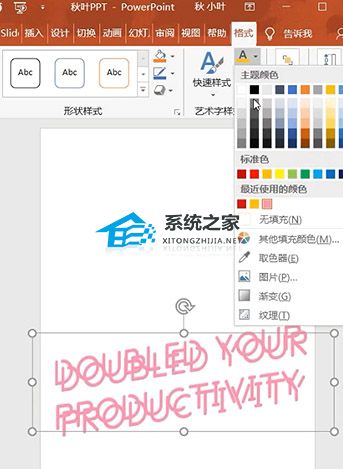
5.选择文本框并单击幻灯片选项。
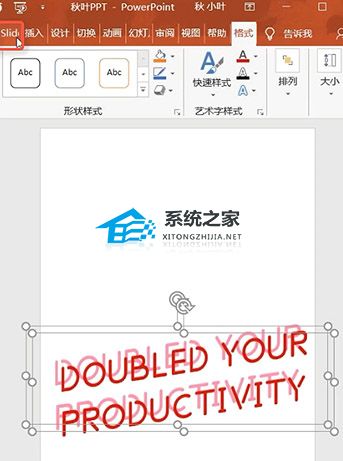
6.选择动画,然后单击补间动画。
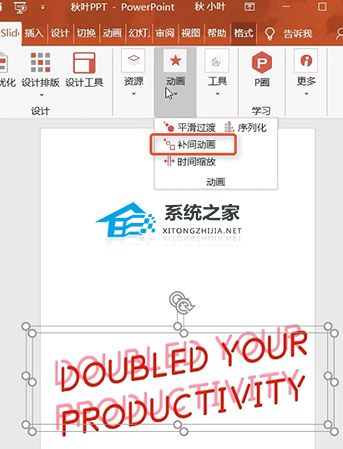
7.选择补间房间的数量,然后单击“应用”。
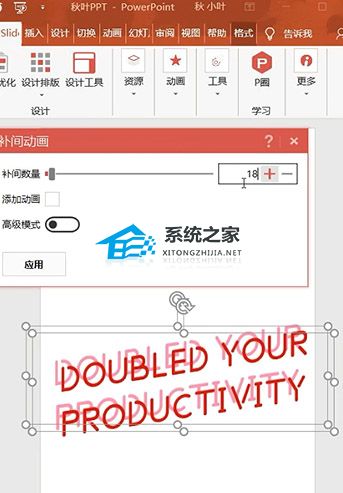
8.加个背景图案,文字看不清楚。只需改变文本的颜色。
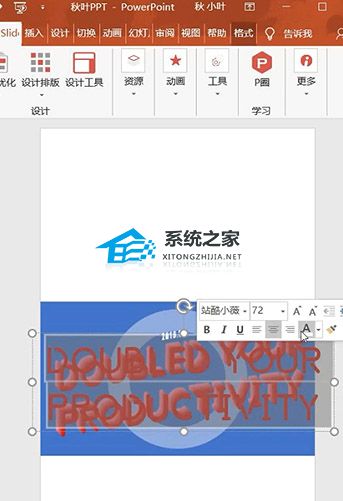
PPT如何制作立体字,以上就是本文为您收集整理的PPT如何制作立体字最新内容,希望能帮到您!更多相关内容欢迎关注。
